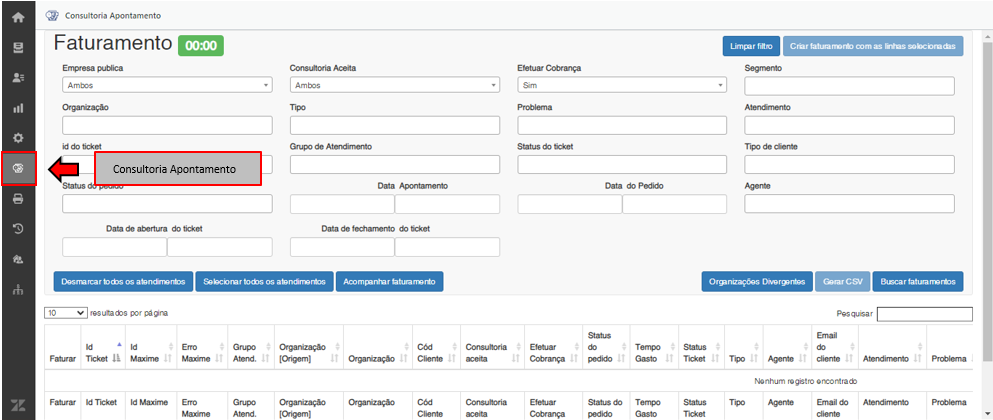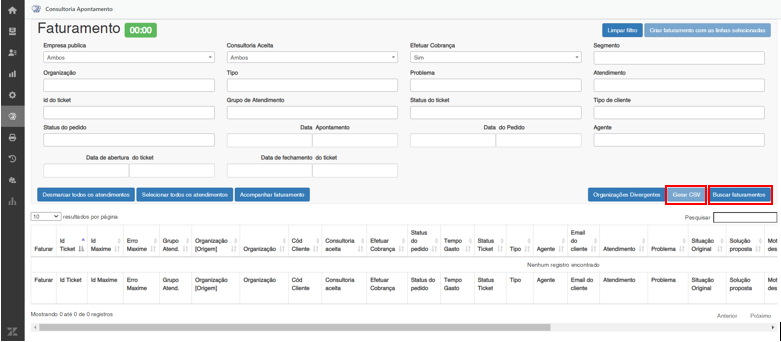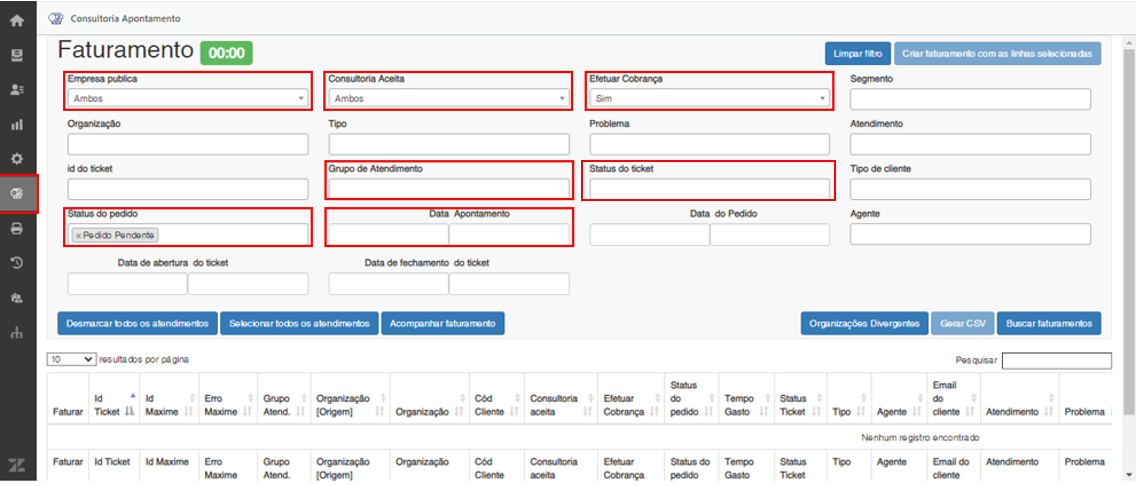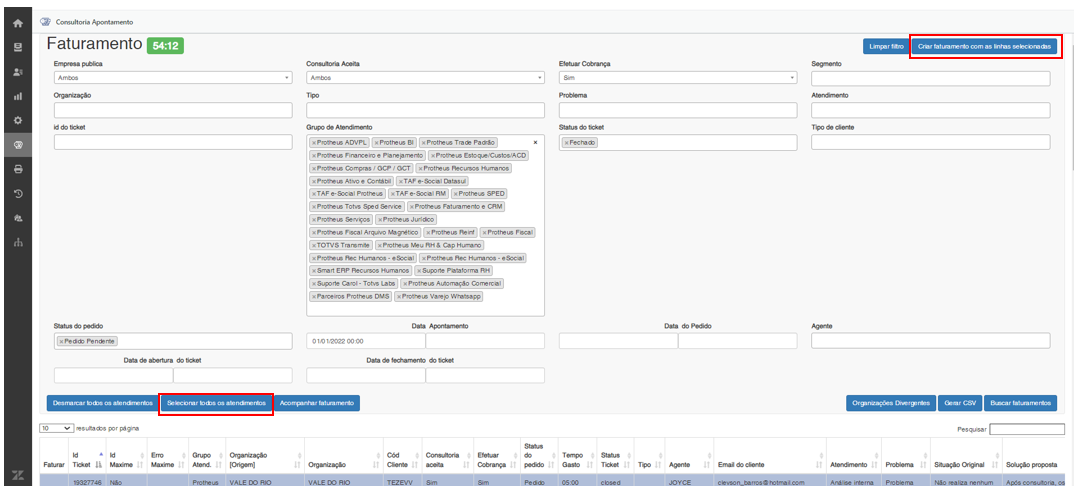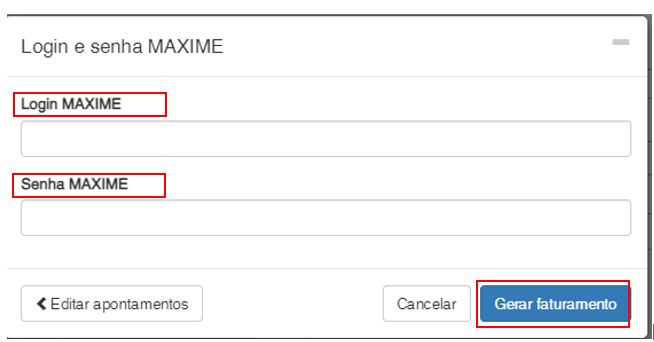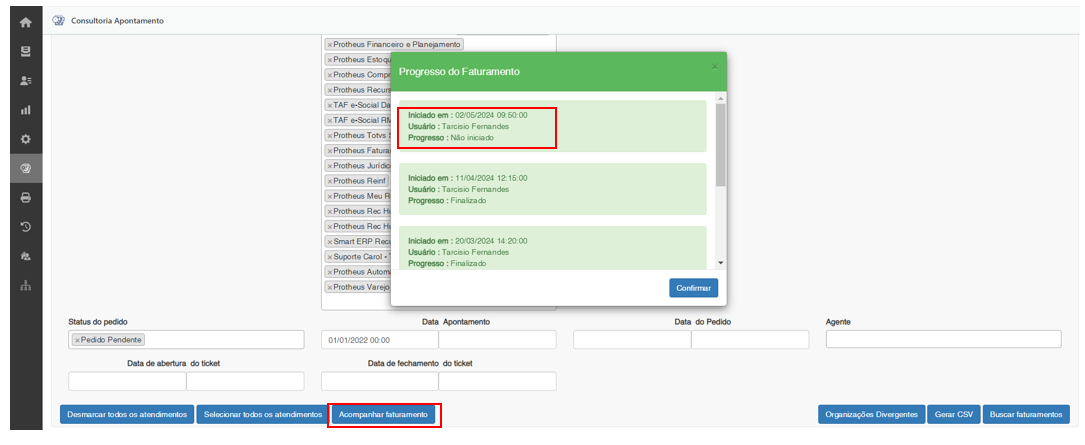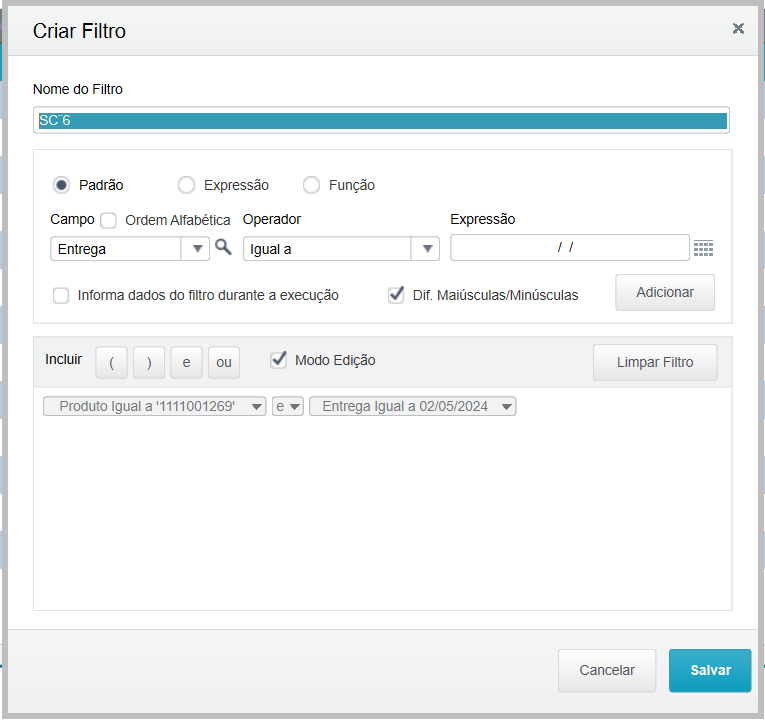Histórico da Página
Este material tem o objetivo de homogeneizar o atendimento em modalidade de Suporte Padrão versus modalidade de Consultoria do
...
Suporte/ Consultoria Técnica.
VEJA AQUI A VERSÃO PÚBLICA DESTE MATERIAL, PARA DIVULGAÇÃO, a qual não contempla detalhes processuais destinados ao Suporte.
...
- Não solicitar tabelas dos clientes. Se a obtenção de tabelas for realmente essencial para continuidade na análise, explique ao cliente e prossiga pela modalidade de Consultoria do módulo (na qual não há custos para o cliente se identificada inconsistência de produto);
- Não recomendar procedimentos via banco de dados;
- Acessos remotos são realizados apenas para entendimento e visualização do processo, e não, para investigação / mapeamento de particularidades do ambiente/base do cliente. Detalhes aqui;
- Aplique as definições do Manual de Processos e Boas Práticas do Suporte.
...
CONSULTORIA DO
MÓDULOSUPORTE
@totvs no clienteA Consultoria do Módulo Suporte consiste na sequência do atendimento realizado pelo Suporte Padrão, quando é necessária a análise mais aprofundada do ambiente do cliente, visto o comportamento apontado não ser simulado em ambiente local de testes do Suporte, visando assim identificar a causa / origem do problema.
O tempo demandado na análise é tarifado por minuto, conforme detalhes descritos no Termo enviado, e mediante o devido Aceite. O custo porém, é abonado se for identificada inconsistência no Produto / Documentação (Issue ainda não disponível no Portal do Cliente).
Esta opção é aderente aos Clientes e Consultores TOTVS em atendimento ao cliente (consultor de Unidade Franqueada / Projeto / Consultoria Homologada / AMS). O custo do serviço, por adesão de um Consultor, é repassado à Unidade/Franquia responsável, por isso ao utilizar a macro de nome Do Suporte - Termo de Aceite à Totvs (Consultor de unidades Franqueadas Projeto / Consultoria Homologada / etc), deve ser interna.
| Expandir | ||
|---|---|---|
| ||
|
...
- Antes de sugerir Consultoria do módulo Suporte ao cliente, certifique-se de já ter realizado as principais análises e verificações do Suporte Padrão, que contemplam, por exemplo: o levantamento de informações pertinentes e relevantes, e teste de cenário similar para envio de evidência ao cliente, validado pelo mesmo. Cada Equipe deve possuir um checklist, para garantir a eficácia das ações realizadas na modalidade padrão, antes de sugerir consultoria (vide check-list exemplo);
- Nesta modalidade é permitido appendar tabelas do cliente com objetivo de teste e análise de particularidades. Porém, atente-se que, uma vez identificada a causa do problema, se for ISSUE, deve-se sempre utilizar registros novos inseridos pelo analista para evidência da ISSUE. Nesta modalidade também é possível analisar erros intermitentes, de frequente ocorrência, inserindo conouts nas rotinas. Avalie a possibilidade com o Tech Lead de sua equipe;
- Altere o título do ticket para identificar de forma mais eficiente os tickets que estão sendo atendidos nessa modalidade: "[CONSULT MÓDULOCONSULTORIA DO SUPORTE] Nota gravada com valor negativo" e sempre preencha o campo "Data controle" do formulário para gerir os agendamentos;
- O atendimento em modo de consultoria não é realizado via ticket, mas sim, via fone/acesso remoto/Replay (e posteriormente registrado no ticket). Evite solicitar informações e testes aos clientes, como é feito no padrão! Agende o atendimento e, no dia/horário combinado, obtenha essas informações e realize esses testes junto ao cliente em linha / acesso;
- O registro do tempo demandado na análise (sendo ele tarifado, ou não), bem como, detalhamento de cada análise realizada e respectivo desfecho, devem ser inseridos no ticket, de forma pública (abatendo do tempo total, possíveis períodos de parada, não dedicados à análise da ocorrência do cliente). Utilizar sempre as MACROS padrões de Consultoria, para envio do termo e para registro dos atendimentos. Essas macros estão disponibilizadas no Zendesk dentro do agrupador: CONSULTORIA;
- Tickets que, porventura, ficarem na pendência do cliente devido reagendamento, ou devido algum procedimento de responsabilidade do cliente, devem ser acompanhados criteriosamente para impedir que sejam RESOLVIDOS/FECHADOS por falta de retorno do cliente, e desta forma, não cobrados! É imprescindível que o tempo demandado na análise de consultoria seja devidamente apontado no App "Consultoria Apontamento" como tarifado, caso o desfecho não aponte inconsistência do produto/documentação, ou caso não cheguem ao desfecho por opção do cliente interromper o atendimento, conforme especificado no Termo de aceite;
- Havendo necessidade de debug dar preferência sempre ao debug local por meio do arquivo TOTVS Replay:
...
- Ao ser aberto via Portal, o ticket já é gerado com o campo "Onda 3 Oficial | Tipo da Solicitação = Consultoria Técnica (no formulário)". Para tickets abertos via fone, ou pelo próprio Suporte, deve-se:
- Aplicar a macro CONSULTORIA :: Abertura de ticket Consult Consultoria Técnica que preenche essa informação, e envia o termo ao cliente;
- Necessita ser validado o cadastro do usuário, ou seja, verificar se o mesmo possuí permissão para aceitar a consultoria, que esta sendo solicitando. O campo Permite Consultoria deve estar como SIM, veja no exemplo abaixo:
Registrar a demanda em detalhes e informar ao cliente que ele será brevemente contatado via fone pelo analista designado para o atendimento, para Registrar a demanda em detalhes e informar ao cliente que ele será brevemente contatado via fone pelo analista designado para o atendimento, para agendarem a consultoria;
- Atribuir o ticket ao líder da área responsável pelo módulo em questão;
- Ao entrarem demandas de Consultoria Técnica, altere o título do ticket para identificar de forma mais eficiente os tickets que estão sendo atendidos nessa modalidade: "[CONSULT TÉCNICA] Nota gravada com valor negativo" e sempre preencha o campo "Data controle" do formulário para gerir os agendamentos. Cada equipe deve possuir uma VIEW para gerir e priorizar atendimentos dessa modalidade;
- A partir do aceite (e retornos), deve-se:
- Designar o analista com maior senioridade no tema;
- Informar a disponibilidade de agendamento em até 1 período;
- Iniciar o atendimento em no máximo 3 períodos (exceto quando o cliente não tiver disponibilidade de agenda);
- O atendimento em modo de consultoria não é realizado via ticket, mas sim, via fone/acesso remoto/ocasionalmente Replay (e posteriormente registrado no ticket). Não devem ser solicitadas informações e testes aos clientes, como é feito no padrão! Agende via fone o atendimento, e no dia/horário combinado, obtenha essas informações e realize esses testes junto ao cliente em linha / acesso. Nesta modalidade é preferível debugar, ao invés de rastrear as particularidades com diferentes testes de cenários / append de tabelas;
- O registro do tempo demandado em cada análise, bem como, detalhamento de cada análise realizada devem ser prontamente inseridos no ticket, de forma pública e registrados no App Consultoria Apontamento como faturáveis. Utilize sempre as MACROS padrões de Consultoria, para envio do termo e para registro dos atendimentos. Essas macros estão disponibilizadas no Zendesk dentro do agrupador: CONSULTORIA.
...
PACOTES PROMOCIONAIS de Consultoria Técnica - 2022
...
- Conheça e divulgue os pacotes sempre que for pertinente;
- Os pacotes podem ser divulgados com Nomes / títulos atrativos (exemplo "Pacote DIRF" / Pacote "Reinf" / "Pacote TAF"). Porém, utilize exclusivamente as alternativas de horas/valores oficiais, conforme a imagem acima;
- Ao divulgar um pacote, deixe o cliente ciente no momento da adesão, dos módulos específicos contemplados por sua área. Exemplo: Um pacote de horas vendido no Financeiro deve ser consumido em tickets da mesma área. O cliente não tem opção de consumi-los em outros módulos/ outras equipes, como por exemplo, Faturamento;
- Para formalizar a adesão do pacote, deve-se registrar um ticket com todos os detalhes do pacote (horas, valor, vigência, módulos contemplados e termo da Consultoria) com aceite formal do cliente, e deve-se prontamente apontar a quantidade de horas para faturamento no próprio fechamento. A quantidade de horas vendidas pode ser consumida ao longo do período de vigência e cada equipe deverá gerir seu próprio pacote/ saldo de horas (vide exemplo);
PROCEDIMENTOS CONSULTORIA MÓDULO / TÉCNICA
| Expandir | ||
|---|---|---|
| ||
...
| title | Consulta/Alteração de Apontamentos (Líderes) |
|---|
Obs: se o líder não tiver o acesso, deverá solicitar à TI copiando a respectiva coordenação para aprovação.
Atenção: Só devem ser alterados apontamentos ainda não faturados, ou seja, que não foi emitida ainda a Nota Fiscal e boleto para cobrança do apontamento ao cliente.
Caso o apontamento já tenha sido faturado, será necessário realizar o procedimento indicado abaixo, de "Cancelamento de Nota já emitida"
Para consultar se este apontamento já foi faturado, basta atentar-se ao campo ID Maxime na consulta do apontamento.
| Dica | ||
|---|---|---|
| ||
O faturamento é realizado sempre no Fechamento mensal realizado ao início de cada mês (primeira semana), referente à apontamentos realizados até dia 31 do mês anterior. O faturamento contempla apenas tickets com status "Em espera", "Resolvido" ou "Fechado" na ocasião do fechamento mensal. Tickets com status "Novo", "Aberto" ou "Pendente" no dia do fechamento, ainda que possuam apontamentos faturáveis, não entram no fechamento. Ficam para o fechamento do mês seguinte, quando o status do atendimento tende a estar já "Resolvido" ou "Fechado". |
...
| title | Consultoria tarifada para Unidade TOTVS (ao invés de tarifar o cliente) |
|---|
Há situações em que o cliente já está sendo atendido por um consultor TOTVS de sua Unidade / Franquia. Nestes casos em que o consultor não identificar a causa do problema e recorrer ao atendimento da Consultoria Técnica / Consultoria do módulo, é comum que o cliente e Unidade se alinhem para que o custo decorrente das horas de atendimento seja repassado à Unidade, visto que o cliente já está arcando com o custo do consultor alocado da Unidade.
Nestes casos é imprescindível que a aprovação da Consultoria seja realizada formalmente no ticket por um responsável da Unidade, e que junto ao aceite, antes de dar início ao atendimento, sejam já enviados os dados para posterior cobrança; podendo optar entre duas alternativas:
| Expandir | ||
|---|---|---|
| ||
Neste caso, deverão informar o Código da organização relativo à Franquia (o código deve necessariamente ser iniciado por T), e respectivo CNPJ da Franquia, para conferência; O analista deverá alterar o Solicitante do ticket em questão, registrando a própria Franquia como solicitante oficial, e deixando o e-mail do cliente apenas em cópia para acompanhar o atendimento; É importante conferir que o código da Franquia (iniciado por T) confere com o CNPJ informado; Após ajustado o solicitante, é necessário salvar (gravar) o ticket, e atualizar a página (ou atualizar a área de aplicativos na lateral direita do ticket). É imprescindível que este procedimento seja realizado antes de qualquer apontamento de horas no ticket, do contrário, o apontamento será gravado internamente em nome do cliente, para quem será emitida a Nota, ao invés de em nome da Unidade; Após finalização do ticket, o mesmo será faturado para a Unidade (ou seja, emitida Nota Fiscal e boleto bancário para a Unidade), em ocasião do Fechamento Mensal de Consultorias. |
...
| title | Repasse gerencial (transferência de valores entre Centros de Custos) |
|---|
Tivemos um histórico recorrente de transtorno e desgaste com as Unidades para obter os dados de repasse após já realizado o atendimento, por isso, é importante ressaltar que é imprescindível antes de dar início ao atendimento, junto ao aceite do Termo, que a Unidade envie os dados para transferência de centro de custo que possivelmente será realizada posteriormente.
Dados que a Unidade deve enviar para repasse gerencial (exemplo):
- Centro de custo
- Item
- Classe de valor
- Conta contábil
Neste caso, todos os apontamentos de horas inseridos no ticket no decorrer do atendimento deverão ser registrados com o flag "Não efetuar cobrança" marcado. Do contrário, seria indevidamente emitida Nota Fiscal ao finalizar o atendimento.
Após devida finalização do atendimento e contabilização de horas faturáveis, o analista deverá abrir um ticket para equipe da governança [email protected], com o seguinte assunto: REPASSE GERENCIAL, e neste ticket informar o seguinte texo e dados:
Motivo: Repasse gerencial referente ao atendimento do ticket xxxx em modo Consultoria do Suporte; segue os dados abaixo:
...
Finalizando o processo do analista e inicializando o processo da Governança
Lançar a solicitação de transferência gerencial no Fluig (Governança do Suporte)
- Acessar https://tdw.totvs.com/ e no menu lateral esquerdo > Processos > Iniciar solicitações
+ CST > + Contábil > Transferência entre Centro de Custo
- Preencher a solicitação informando o valor (calculado na planilha da Consultoria (Extrato Oficial), conforme passo 1, acima); Tipo: Horas investimento; Motivo: Repasse gerencial referente ao atendimento do ticket xxxx em modo Consultoria do Suporte; Informar dados de Centro de Custo para CRÉDITO: C/C. 8H0200100. Item 0005. Classe de Valor C0100; e informar dados de Centro de Custo de DÉBITO fornecidos pela Unidade.
(Exemplo de solicitação preenchida)
- Acompanhar a aprovação da transferência que é notificada por e-mail em até 5 dias úteis e dar baixa no recebimento em seu controle.
...
| title | Cancelamento / Refaturamento de Nota já emitida |
|---|
O cancelamento de uma Nota pode ser solicitado por vários motivos, sendo estes: Emissão de NF para o CNPJ incorreto, Faturamento indevido pois foi identificado que era erro de produto, acordo entre a gestão, solicitação de faturamento através de repasse gerencial, entre outros.
Ao receber um ticket solicitando o cancelamento verifique se a solicitação é procedente ou não. Muitas vezes a solicitação não procede pois a tarifação está de acordo com os termos aceitos pelo cliente antes do atendimento. Nestes casos, deve-se manter a tarifação e informar ao cliente que, ainda que o mesmo não concorde, está de acordo com os termos e será mantido.
Caso a solicitação de cancelamento / refaturamento seja procedente, realize o seguinte procedimento:
1. Solicitar à área de CST Atendimento todos os dados da Nota Fiscal em questão (ignorar esta etapa caso já contenha os dados no histórico do ticket - exemplo) e sempre em cópia a analista [email protected] e o coordenador [email protected] da equipe da Gorvernança.
- Transfira o ticket para o grupo CST Atendimento com um comentário interno "favor enviar todos os dados da Nota / RPS/UNE para solicitarmos o cancelamento da mesma. Obrigada";
- O time de CST Atendimento deverá retornar o ticket em alguns dias com os dados da nota informados em comentário interno.
Modelo para exemplo de como são recebidos os dados
2. Acessar este link e executar o download do template criado pela área de CST Faturamento para solicitações de cancelamento de NF;
Abra o arquivo e preencha o formulário de cancelamento (coluna S até coluna AU). A maioria dos campos possuem "comentário na célula" com instruções do preenchimento.A coluna M não deve ser preenchida pois ela recebe automaticamente os dados dos campos ao lado. Ao final do preenchimento do formulário, copie o script automaticamente gerado na coluna M (esse script deverá ser colado no ticket, conforme próximo passo abaixo);
3. Abrir um ticket filho atrelado ao ticket pai, no qual veio a solicitação de cancelamento. Este ticket filho deve ser gerado para o grupo CST - Faturamento
- No ticket filho, apagar o texto sugerido automaticamente e inserir no corpo do ticket "Por gentileza realizar cancelamento da Nota e baixa do título bancário" e inserir logo na sequência o script de cancelamento, (Exemplo ticket: 11482649) cancelado e sempre em cópia a analista [email protected] e o coordenador [email protected] da equipe da Gorvernança.
- Este ticket deverá ser aberto em nome do líder / responsável pelo atendimento que está executando o procedimento. Não é necessário inserir o cliente em cópia;
- É recomendado que o ticket Pai seja classificado com Tipo: Tarefa e com status “Em aberto” no backlog para acompanhamento da solicitação do ticket filho até sua finalização (obs: É possível que a área de CST Faturamento solicite aprovação do líder / coordenador);
- Quando o ticket filho for finalizado pelo CST faturamento, indicando que a Nota foi cancelada e o boleto foi baixado; informar o cliente no ticket Pai, enviando-o como Resolvido.
4. SE HOUVER REFATURAMENTO, seguir este procedimento:
| Expandir | ||
|---|---|---|
| ||
No ticket Pai, no qual veio a solicitação de cancelamento, deverá ser apontado o total de horas faturáveis, para que seja emitida uma nova Nota Fiscal no próximo fechamento de mês da Consultoria Técnica (que ocorre na primeira semana de cada mês). IMPORTANTE! É imprescindível, antes de realizar o apontamento no ticket, que seja conferida a organização / CNPJ do ticket em questão. Neste ticket deve estar registrado como solicitante, justamente, a Organização correta para a qual deverá ser emitida a Nota. Se for o caso, o analista deverá alterar o Solicitante do ticket em questão, registrando a organização correta como solicitante oficial, e deixando demais e-mails envolvidos apenas em cópia para acompanhar o atendimento; Após ajustado o solicitante, é necessário salvar (gravar) o ticket, e atualizar a página (ou atualizar a área de aplicativos na lateral direita do ticket). É imprescindível que este procedimento seja realizado antes de qualquer apontamento de horas no ticket, do contrário, o apontamento será gravado internamente em nome da organização anterior, para quem será emitida a Nota. Lembrando sempre em cópia a analista [email protected] e o coordenador [email protected] da equipe da Gorvernança. |
...
| title | Atualização Painel (Específico Eng. Suporte) |
|---|
...
...
PROCEDIMENTOS CONSULTORIA DO SUPORTE/TÉCNICA
| Expandir | ||
|---|---|---|
| ||
| Expandir | ||||||||||||
|---|---|---|---|---|---|---|---|---|---|---|---|---|
| ||||||||||||
Obs: se o líder não tiver o acesso, deverá solicitar à TI copiando a respectiva coordenação para aprovação. Observação: Quando for efetuar a alteração do campo Consultoria Aceita de SIM para NÃO, vai abrir uma tela que seria 5º PASSO para colocar um comentário, porém deve ser escrito apenas um dos motivos relacionados na tabela de motivos abaixo:
Atenção: No campo Comentário no 5º Passo, deve ser escrito somente o Motivo, conforme a Tabela Motivos , com Letras Maiúsculas.Atenção: Só devem ser alterados apontamentos ainda não faturados, ou seja, que não foi emitida ainda a Nota Fiscal e boleto para cobrança do apontamento ao cliente. Caso o apontamento já tenha sido faturado, será necessário realizar o procedimento indicado abaixo, de "Cancelamento de Nota já emitida" Para consultar se este apontamento já foi faturado, basta atentar-se ao campo ID Maxime na consulta do apontamento.
|
| Expandir | ||||||||||
|---|---|---|---|---|---|---|---|---|---|---|
| ||||||||||
Neste processo, quando o atendimento é feito pela Consultoria e não será efetuado a cobrança, ou seja, não será faturado. No momento do apontamento das horas, no campo Situação original, se faz necessário o preenchimento do motivo da não cobrança, segue a tabela abaixo de Motivos:
No Zendesk o campo será esse conforme a tela abaixo: Passo 1 - Clicar em carregar o apontamento Passo 2 - Apontar as horas e colocar o Motivo no campo Passo 3 - Informar o campo Tipo: sempre Padrão, o campo Situação original. Problema: pode ser qualquer um, por último clicar em Não efetuar cobrança e concluir. Atenção: No campo Situação original, deve ser escrito somente o Motivo, conforme a Tabela Motivos , com Letras Maiúsculas. |
| Expandir | ||||||||||
|---|---|---|---|---|---|---|---|---|---|---|
| ||||||||||
Há situações em que o cliente já está sendo atendido por um consultor TOTVS de sua Unidade / Franquia. Nestes casos em que o consultor não identificar a causa do problema e recorrer ao atendimento da Consultoria Técnica / Consultoria do Suporte, é comum que o cliente e Unidade se alinhem para que o custo decorrente das horas de atendimento seja repassado à Unidade, visto que o cliente já está arcando com o custo do consultor alocado da Unidade. Nestes casos é imprescindível que a aprovação da Consultoria seja realizada formalmente no ticket por um responsável da Unidade, e que junto ao aceite, antes de dar início ao atendimento, sejam já enviados os dados para posterior cobrança; podendo optar entre duas alternativas:
|
| Expandir | |||||
|---|---|---|---|---|---|
| |||||
O cancelamento de uma Nota pode ser solicitado por vários motivos, sendo estes: Emissão de NF para o CNPJ incorreto, Faturamento indevido pois foi identificado que era erro de produto, acordo entre a gestão, solicitação de faturamento através de repasse gerencial, entre outros. Ao receber um ticket solicitando o cancelamento verifique se a solicitação é procedente ou não. Muitas vezes a solicitação não procede pois a tarifação está de acordo com os termos aceitos pelo cliente antes do atendimento. Nestes casos, deve-se manter a tarifação e informar ao cliente que, ainda que o mesmo não concorde, está de acordo com os termos e será mantido. Caso a solicitação de cancelamento / refaturamento seja procedente, realize o seguinte procedimento: 1. Solicitar à área de CST Atendimento todos os dados da Nota Fiscal em questão (ignorar esta etapa caso já contenha os dados no histórico do ticket - exemplo) e sempre em cópia o analista [email protected] e o coordenador [email protected] da equipe da Governança. Modelo para exemplo de como são recebidos os dados 2. Acessar este link e executar o download do template criado pela área de CST Faturamento para solicitações de cancelamento de NF; 3. Abrir um ticket filho atrelado ao ticket pai, no qual veio a solicitação de cancelamento. Este ticket filho deve ser gerado para o grupo CST - Faturamento - No ticket filho, apagar o texto sugerido automaticamente e inserir no corpo do ticket "Por gentileza realizar cancelamento da Nota e baixa do título bancário" e inserir logo na sequência o script de cancelamento, (Exemplo ticket: 11482649) cancelado e sempre em cópia o analista [email protected] e o coordenador [email protected] da equipe da Governança. Processo da governança, após receber o ticket (Preencher na planilha Extrato oficial na Aba Can/Ref) 4. SE HOUVER REFATURAMENTO, seguir este procedimento:
|
...
PARCIAIS, FECHAMENTO E FATURAMENTO FINANCEIRO - CONSULTORIA e STAND BY
Observações:
- As Parciais de Faturamento são geradas às Segundas e Quartas - Feiras.
- Fechamento e Faturamento são gerados até o 3 dia útil de cada mês.
- Toda definição das áreas de não faturar algum mês especifico, ou algum ponto relacionado ao faturamento que envolva valores expressivos, devem ser alinhados entre o Gestor da área e a Diretoria, informando sempre a Governança de Suporte (Squad de Planejamento Financeiro).
| Expandir | ||
|---|---|---|
| ||
Observação: Caso não tenha acesso ao app da consultoria, abrir chamado no seguinte Link.
3. Grupos de Atendimentos envolvidos no processo: Consultoria Protheus:
Total de 28 Consultoria RM
Total de 27 Consultoria DataSul
Total de 54 Consultoria MI
Total de 1 Consultoria TCRM - Incluir o valor apenas nas observações do dash, não incluir na base. É por ticket, verificar os ticket no controle: 4. Após preenchimento dos campos, clique no botão “Buscar Faturamento” e, em seguida, no botão “Gerar CSV”;
Excluir as informações já contidas, e incluir os novos dados geradas do CSV, na base de dados do painel da Consultoria, base Link, e atualizar o painel via looker. Base: Looker: Obs: Caso tenha algum ticket com o valor hora diferente do que se é praticado no momento da atualização das informações, deve ser incluído no painel (visão de edição) no campo "ID Ticket Antigo" e conferir o campo de "Valor hora antigo". Valor Praticado Atualmente: R$ 369,00 2024 - R$ 369,00 2023 - R$ 354,00 2022 - R$ 330,00 2021 - R$ 300,00 DATASUL e PROTHEUS utilizam o valor de 2024, RM utiliza o valor de 2022. 6. Enviar a Parcial/Fechamento de acordo dos os Dados e Layouts abaixo: |
| Expandir | ||
|---|---|---|
| ||
O processo de Fechamento Mensal será executado da mesma forma descrito no ponto acima "Atualização Painel - Parciais", diferenciando apenas o Layout do envio (item 6), e após a atualização do mesmo seguiremos com o processo de Faturamento.Processo de Faturamento:
Observação: Caso não tenha acesso ao app da consultoria, abrir chamado no seguinte Link.
3. Grupos de Atendimentos envolvidos no processo: Consultoria Protheus:
Total de 28 Consultoria RM
Total de 27 Consultoria DataSul
Total de 54 Consultoria MI
Total de 1 Consultoria TCRM É por ticket, verificar os ticket no controle: 4. Após preenchimento dos campos, clique no botão “Buscar Faturamento” e, em seguida, no botão “Gerar CSV”;
Criar no Drive "Vendas_financeiro_Prime > Financeiro CONSULTORIA" uma pasta e um arquivo em Excel referente ao mês de faturamento, conforme modelo dos meses anteriores. A ideia é termos as bases dos dados acompanhando o processo de faturamento.
6. Voltando ao Zendesk, Consultoria Apontamento, clique no botão "Selecionar todos os atendimento e Criar faturamento com as linhas selecionadas":
CT PROTHEUS PART NUMBER 1111001269 PART NUMBER 1111001001-5 PART NUMBER 1111001309 - CONSULTORIA TELEFONICA MI PART NUMBER 1111001308 ----------------------------------------------------- PART NUMBER 1111001256 PART NUMBER 2010752 Obs:
7. Após a geração ser finaliza, devemos gerar o relatório SC6 via Totvs 12 e verificar a TES (Tipo de Saída). Totvs 12 (Acesso): -Ambiente Faturamento > Rotina Genéricos > Arquivo SC6 Filtro: Produto (Part number) = de acordo com a linha. Ent.Sugerica = Data da emissão dos pedidos CT PROTHEUS - PRODUTO 1111001269 CT RM - PRODUTO 1111001001-5 CT MEXICO - PRODUTO 1111001309 CT JOI - PRODUTO 1111001308 CT TCRM - PRODUTO 1111001256 STAND BY - PTODUTO 2010752 As tipos de TES devem esta de acordo com a linha, caso ao contrario devera verificar junto a T.I:
8. Gerar os pedidos de venda, comparar com a base de apontamento (primeiro CSV gerado) e solicitar a liberação de notas ao CST - Faturamento.
Filtro: Filial = De acordo com a linha de produto DT Emissão = Data que foi gerado os pedidos de vendas Usu.inc = Usuário que gerou os pedidos
PRT C.C 8H0200100 RM C.C 8H0150005 MI C.C 710200101 JOI C.C 8H0160005 CTRM C.C 8WS200100 STAND BY C.C 8H0210201 |
| Expandir | ||
|---|---|---|
| ||
O processo de Fechamento Mensal Prime - Stand By
Observação: Caso não tenha acesso ao app da consultoria, abrir chamado no seguinte Link.
3. Grupos de Atendimentos envolvidos no processo:
4. Após preenchimento dos campos, clique no botão “Buscar Faturamento” e, em seguida, no botão “Gerar CSV”;
Criar no Drive "Vendas_financeiro_Prime > Financeiro PRIME > Financeiro_2024 > Faturamento Avulso - Stand By" uma pasta e um arquivo em Excel referente ao mês de faturamento, conforme modelo dos meses anteriores. A ideia é termos as bases dos dados acompanhando o processo de faturamento.
6. Voltando ao Zendesk, Consultoria Apontamento, clique no botão "Selecionar todos os atendimento e Criar faturamento com as linhas selecionadas":
PART NUMBER 2010752 Obs:
7. Após a geração ser finaliza, devemos gerar o relatório SC6 via Totvs 12 e verificar a TES (Tipo de Saída). Totvs 12 (Acesso): -Ambiente Faturamento > Rotina Genéricos > Arquivo SC6 Filtro: Produto (Part number) = de acordo com a linha. Ent.Sugerica = Data da emissão dos pedidos STAND BY - PTODUTO 2010752 As tipos de TES devem esta de acordo com a linha, caso ao contrario devera verificar junto a T.I:
8. Gerar os pedidos de venda, comparar com a base de apontamento (primeiro CSV gerado) e solicitar a liberação de notas ao CST - Faturamento.
Filtro: Filial = De acordo com a linha de produto DT Emissão = Data que foi gerado os pedidos de vendas Usu.inc = Usuário que gerou os pedidos
STAND BY C.C 8H0210201 9. Atualizar a base do dasboard da consultoria TCRM. |
2. Preencher os campos do filtro, atentando-se aos campos importantes: Grupo de atendimento, Status do Pedido e Data Apontamento.
Grupo de Atendimento: Informar todos os grupos que fazem parte do nosso fechamento. (Listar de acordo com o item 3);
Status do Pedido: selecionar a opção "Pendente" para que seja demonstrando os apontamentos NÃO faturados;
Data Apontamento: No campo “Data De” informar a data o primeiro dia do ano vigente (exemplo: 01/01/2021) e no campo “Data Até” informar o último dia do mês vigente. O preenchimento do campo data “Data De” é importante para que sejam considerados os tickets dos meses anteriores com status Aberto e Pendente que ainda não foram faturados.
3. Grupos de Atendimentos envolvidos no processo:
- Consultoria Protheus
- Protheus ADVPL
- Protheus BI
- Protheus Trade Padrão
- Protheus Financeiro e Planejamento
- Protheus Estoque/Custos/ACD/DCL
- Protheus Compras / GCP / GCT
- Protheus Recursos Humanos
- Protheus Ativo e Contábil
- TAF e-Social Datasul
- TAF e-Social Protheus
- TAF e-Social RM
- Protheus Sped
- Protheus Totvs Sped Service
- Protheus Faturamento e CRM
- Protheus Serviços
- Protheus Jurídico
- Protheus Fiscal Arquivo Magnético
- Protheus Reinf
- Protheus Fiscal
Total de 20
...
5.a) Para esta etapa, abra a planilha baixada anteriormente no processo acima;
5.b) Acesse a planilha “Extrato Parcial 2021” (que origina o painel) e na Aba "Apontamentos" delete o conteúdo das colunas "A" até "AB" (caso tenham conteúdo) preservando somente a primeira linha de título;
5.c) Copie o conteúdo da planilha baixada (Da coluna A, até coluna AB somente);
5.d) Cole o conteúdo na Aba “Apontamentos” da planilha “Extrato Parcial 2021” (IMPORTANTE: As colunas AC até AG não devem sofrer nenhum tipo de alteração ou sobreposição);
5.e) Acesse o painel em modo edição através do Link: https://datastudio.google.com/reporting/699d0ed1-7411-484e-9c09-1a89b7b9304c/page/11WKC/edit (Caso não tenha acesso para edição do painel, solicite acesso à um administrador da ferramenta)
5.f) Ajuste manualmente a Data de Atualização e o Mês, caso necessário (o ajuste se estende aos demais menus do painel):
5.g) Ao fim, clicar no botão com 3 pontos (no canto superior direito) para que os dados sejam atualizados.
| Expandir | ||
|---|---|---|
| ||
O processo de Fechamento Mensal será executado após a atualização do painel conforme instruído no tópico “Atualização Painel (Específico para equipe da Consultoria Técnica)”. Nesta etapa adicionaremos o campo “Status do Ticket” em nosso filtro. O Fechamento Mensal considera tickets somente com os respectivos status: Em espera, Resolvido e Fechado. Observação: Os demais status não deverão ser faturados.
1. a) Clique no botão “Selecionar todos os atendimentos”; 1. b) Clique no botão “Criar Faturamento com as linhas selecionadas”; 1. c) Será apresentado a tela abaixo: 1. d) Preencher os campos: Produto Protheus: 1111001269 Filial: 00001000100 Valor da Hora: 330,00 (O valor poderá ser alterado dependendo da sazonalidade e preço da consultoria);
1. e) Após o preenchimento, clicar no botão “Repetir abaixo valores selecionados”; 1. f) Clicar no botão “Inserir Login e Senha” (Caso não tenha acesso (login e senha) ao Sistema Protheus (Interno administrativo da Totvs), solicitar acesso através do link → https://atendimento-totvs.atlassian.net/servicedesk/customer/portals na opção "Acessos e Segurança da Informação") 1. g) Por fim, gerar o faturamento; Obs: É possível acompanhar a finalização do processo através da opção Acompanhar Faturamento, abaixo dos Filtros no Zendesk. 2. Gerando o relatório de pedidos emitidos através do Protheus: 2. a) Efetue login no Protheus (Sistema Interno administrativo da Totvs), IMPORTANTE: Caso não tenha o Protheus (Sistema Interno administrativo da Totvs) instalado, acesse o link para efetuar o download → https://drive.google.com/file/d/1cSHaOpR82Er9sfgynHUbNq3CukXg97Ik/view?usp=sharing(pasta compactada: https://drive.google.com/file/d/1Zhig6t9DUtMWFr8dZ49F1yfjme2JKeGJ/view?usp=sharing) Será necessário solicitar acesso de usuário e senha, abrindo uma solicitação no link →https://atendimento-totvs.atlassian.net/servicedesk/customer/portals acessando a opção → Acesso e segurança da informação -> Acesso em Sistemas -> Acesso ERP/Protheus Acessar o módulo 05 - Faturamento. Acessar à rotina "Consulta", "Cadastro", "Genérico" selecionando a tabela "SC6" e clique no botão "Dicionário" para selecionar os seguintes campos: 03 - Produto 05 - Quantidade 06 - Preço Unitário 07 - Vlr Total 19 - Cliente 22 - Entrega 28 - Num. Pedido BC - C. de Custo Ao final, clique em "OK"; 2. b) Em seguida, clique em "Filtrar" → "Criar Filtro" e escolha o campo "Entrega" atribuindo a data da geração do arquivo (Dia Atual). O campo "Produto" deverá conter a expressão: 1111001269. Por fim, aplique o filtro. 2. c) Clique em "Aplicar Filtros Selecionados": 2. d) Clique no botão "Exp.CSV" e escolha no campo "Separador de Dados” com a opção "Ponto e Virgula (;)" e confirme: 2. e) Ajuste a planilha gerada, deslocando a coluna “Cliente” para a primeira coluna “ A “. É importante esclarecer que o valor que consta no campo “Vlr.Total” já possui o valor de impostos embutidos: 3. Finalização do fechamento: 3. a) Após todo o processo, é necessário encaminhar a lista de pedidos gerados para equipe de faturamento para que sejam emitidas as notas fiscais. Encaminhar e-mail para: [email protected], colar a planilha no corpo do e-mail e inserir o líder da área em cópia. Solicitar no mesmo e-mail para que o faturamento retorne com número das notas fiscais geradas e respectivos centros de custo, a fim de posteriormente realizar a consolidação de Pedidos enviados versus Notas Emitidas b) Na aba "SC6 Faturado" da planilha Extrato Parcial, inserir os dados da planilha SC6 com números dos pedidos enviados para faturamento; c) Na aba "Evolução Anual" da planilha, inserir o valor "Orçado" que é o valor enviado para faturamento; d) Receber e-mail da Rose com "DRILL - RL Receita Consultoria" e realizar a consolidação de "Realizados", ou seja, de Notas Emitidas versus Valores efetivamente Recebidos relativos ao mês anterior, e registrar o valor recebido do mês anterior na coluna "Realizado" (da aba "Evolução Anual"; e) Validar todas as abas da planilha Extrato parcial e realizar uma cópia de segurança da planilha, antes de limpar os dados para o mês seguinte. Salvar a planilha em alguma pasta do drive com o nome "Fechamento Consultoria Fevereiro" (exemplo). Realizar também uma cópia de segurança do Painel clicando em "Compartilhar > Fazer download do relatório". Irá baixar o painel em formato PDF o qual deve ser inserido no mesmo drive, como registro do fechamento, antes de ser atualizado para o mês seguinte; f) Enviar um e-mail para a gestão, e demais interessados, com os dados finais do fechamento da Consultoria, incluindo um print do painel com os dados do fechamento (e se desejar, também, o link do painel e link do drive onde foram salvos os registros de fechamento); 4. FINAL | Organização da planilha Extrato Parcial para o próximo mês: a) Limpar (deletar) os registros das Abas "Apontamentos", "Repasse Gerencial", "SC6 Faturados", "Can / Refat" e "Drill Realizado", deixando assim a planilha de extrato parcial limpa para as próximas atualizações semanais do mês que se inicia. Obs: deletar apenas os registros das células com fundo branco! Células com fundo cinza indicam que possuem fórmulas e devem ser mantidas para os corretos cálculos posteriores
|